Jeśli zdecydowałeś, że rok 2020 będzie rokiem, w którym zrezygnujesz z sofy na rzecz treningów i ogólnie zdrowej zmiany stylu życia, to dobrze dla Ciebie! Nie jesteś jednak sam, ponieważ Twój zaufany zegarek Apple Watch i iPhone mogą być świetnymi trenerami, które pomogą Ci zacząć, gdy słoik ciastek zacznie dzwonić. Oto kilka przydatnych sposobów, które pomogą Ci w tym roku w formie.
Użyj pierścieni aktywności na zegarku Apple Watch
Motywacja jest trudna do utrzymania, ale jest łatwiejsza, gdy możesz zobaczyć swoje postępy i zdobyć jakąś nagrodę. Pierścienie aktywności na zegarku Apple Watch to doskonały sposób, aby to zrobić, ponieważ pokazują, jak blisko jesteś do różnych codziennych celów zdrowotnych, które sam sobie wyznaczyłeś.
Najbardziej skutecznym sposobem na maksymalne wykorzystanie pierścieni aktywności jest ustawienie ekranu głównego w zegarku Apple Watch, który pokazuje, jak blisko jesteś ich zamknięcia (wypełnianie okręgu). Możesz zmienić ustawienia, otwierając aplikację Watch na iPhonie i wybierając Galeria twarzy opcja na dole ekranu.
Następnie poszukaj twarzy w Czynność i wybierz ten, który najbardziej Ci się podoba, a następnie dotknij Dodaj przycisk pod nazwą. Zostaniesz przeniesiony z powrotem do Mój zegarek stronę, na której możesz ponownie dotknąć twarz, przewiń w dół i dotknij Ustaw jako bieżącą tarczę zegarka.
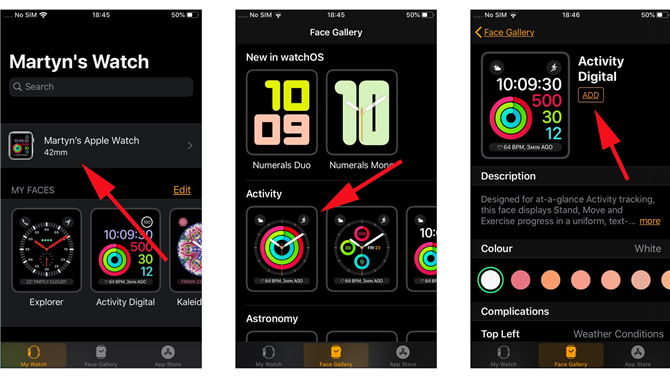
Teraz możesz szybko rzucić okiem na odległość dookoła koła pod względem czasu spędzonego na ćwiczeniach, spalonych kalorii i czasów, w których wstajesz co godzinę.
Jeśli stwierdzisz, że cele są zbyt niskie, możesz zmienić cel dotyczący kalorii, chociaż pozostałe dwa są ustawione w kamieniu. Wystarczy przejść do ekranu aplikacji na zegarku Apple Watch (naciśnij cyfrową koronę, aby się tam dostać), a następnie otwórz Czynność i naciśnij mocno pierścienie, gdy się pojawią.
Zobaczysz dwie opcje – Cotygodniowe podsumowanie i Zmień cel ruchu – z których chcesz wybrać to drugie. Teraz zwiększ (lub zmniejsz) liczbę kalorii, które chcesz spalać każdego dnia i dotknij Aktualizacja skończyć.
Rywalizuj z przyjaciółmi
Innym sposobem na podtrzymanie entuzjazmu jest rzucenie wyzwania znajomym, aby osiągnąć cele. Działają one przez siedem dni, podczas których nagradzany jest punkt za każdy procent osiągniętych celów. Pod koniec tygodnia punkty są gromadzone, a osoba z największą liczbą wygrywa.
Oczywiście, aby ta funkcja działała zarówno ty, jak i znajomy, musisz mieć zegarek Apple Watch i włączyć opcję Udostępnij aktywność na iPhonie.
Aby to zrobić, otwórz aplikację Activity na telefonie iPhone i dotknij Zaczynaj następnie wybierz Dzielenie się patka. Aby dodać znajomego, dotknij + przycisk w prawym górnym rogu i wpisz ich nazwę. Apple twierdzi, że maksymalna liczba znajomych, których możesz dodać, to czterdzieści, co powinno wystarczyć, abyś mógł kontynuować pracę.
Po zebraniu wszystkich znajomych, z którymi chcesz się zmierzyć, dotknij Wysłać opcję w prawym górnym rogu, a otrzymasz powiadomienie, gdy się zgodzą.

Aby rozpocząć konkurs, przejdź do aplikacji Activity na Apple Watch i szybko przesuwaj w lewo, aż znajdziesz Dzielenie się strona. Następnie wybierz imię znajomego, a następnie dotknij Rywalizuj z [ich imieniem] i poczekaj, aż zaakceptują wyzwanie.
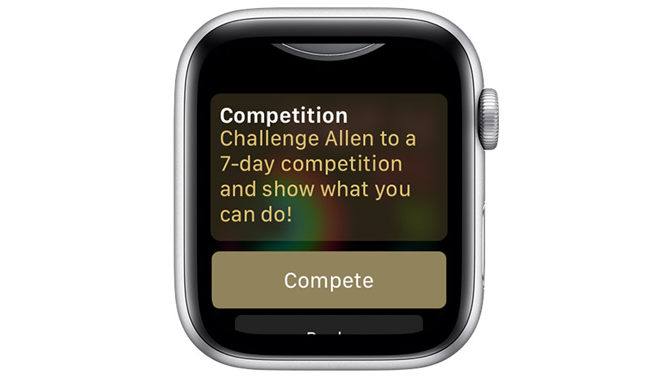
To wszystko, masz teraz siedem dni na zgromadzenie jak największej liczby punktów. Powodzenia!
Zacznij zbierać odznaki za osiągnięcia
Jeśli wolisz stawić czoła liczbom, a nie ludziom, istnieje wiele odznak za osiągnięcia, które możesz zdobyć za aktywność. Są one automatycznie nagradzane, gdy spełnisz kryteria, a Apple dołożył wiele, aby kontynuować.
Aby zobaczyć, które odznaki już wykonałeś, otwórz aplikację Activity na Apple Watch i szybko przesuwaj w lewo, aż dojdziesz do Nagrody strona. Teraz możesz przewijać różne wyzwania i dotykać każdego z nich, aby zobaczyć, jak je zdobyłeś.
Wszystkie wyszarzone ikony przedstawiają odznaki, które możesz nadal dodawać do swojej kolekcji. Dotknij każdego z nich, aby zobaczyć wymagane kryteria, a gdy znajdziesz takie, które wydaje się być w zasięgu, możesz ustawić osiągnięcie celu.
Aby dowiedzieć się, jak ukończyć zestaw, przeczytaj nasz przewodnik Jak zdobyć każdy przewodnik po osiągnięciach Apple Watch Activity.
Powinieneś również zapoznać się z Jak korzystać z aplikacji Apple Watch Workout i Jak schudnąć za pomocą Apple Watch, aby uzyskać więcej sposobów na dopasowanie się za pomocą urządzeń Apple.





